win10系統設置免打擾時間的方法
當我們在操作電腦的時候也是會有一些特殊時間段不想要被別人打擾的,如果在使用手機的時候遇到這種情況的話我們可以選擇開啟手機的免打擾模式,這樣就可以很好的解決這個問題。而現在win10系統中也是具有免打擾功能的,只不過有很多用戶還沒有使用過,不知道在win10系統中要怎么設置免打擾時間,那么在接下來的教程中小編就跟大家分享一下在win10系統中設置免打擾時間的具體操作方法吧,感興趣的朋友不妨一起來看看這篇方法教程,希望這篇教程能夠幫助到大家。
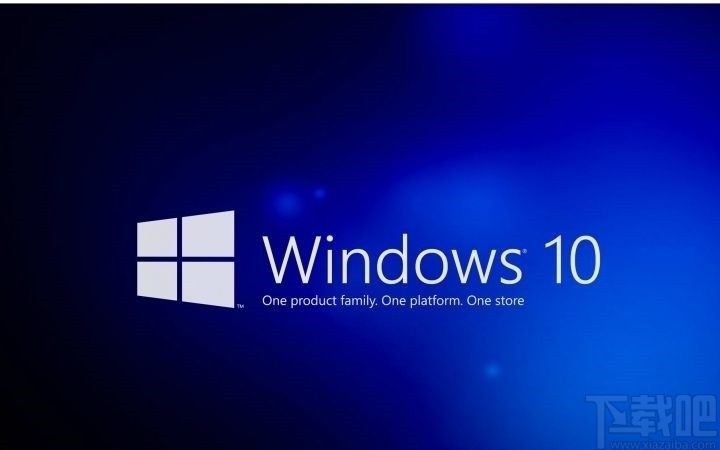
1.首先按下鍵盤win+R快捷鍵之后打開運行窗口,在其中輸入gpedit.msc這個命令,然后點擊確定按鈕進入到其中。
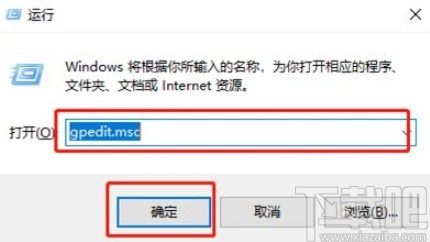
2.打開本地組策略編輯器之后,在左邊點擊打開用戶配置,找到管理模板下方的開始菜單和任務欄選項,然后點擊它下面的通知選項。
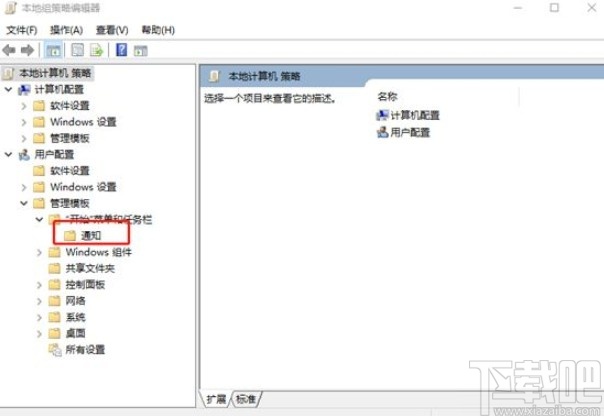
3.點擊通知選項之后在右邊可以看到有“設置每日的免打擾時間開始時間”以及“設置每日的免打擾時間結束時間”這兩個選項,雙擊它們可以進入到配置界面。
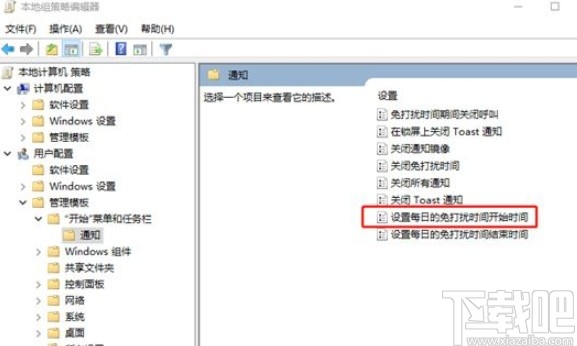
4.雙擊這個選項之后可以打開它的配置界面,我們選擇為已啟用這個選項之后即可在左下方的時間輸入位置設置免打擾模式的開始時間,使用同樣的方法再設置結束時間即可。
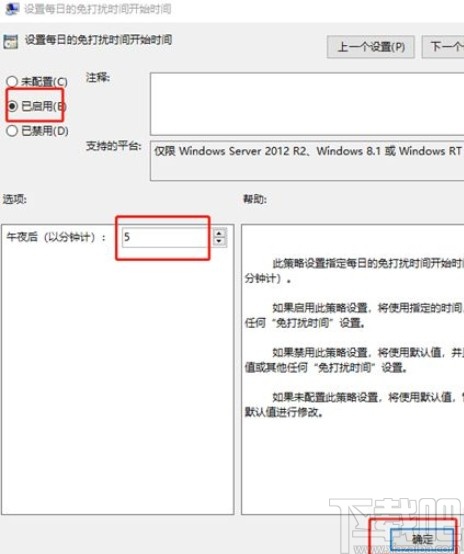
5.如果不需要每日都定時開啟免打擾功能的話,我們可以直接點擊左下角狀態欄的操作中心圖標,點擊之后在出現的界面直接點擊免打擾時間進行開啟或者關閉即可。
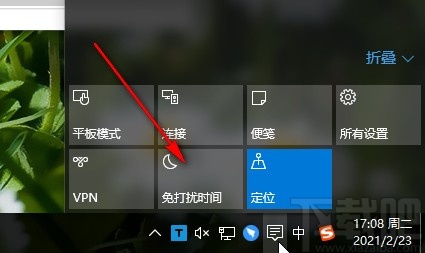
以上就是小編今天跟大家分享的使用win10系統的時候設置免打擾時間的具體操作方法,有需要的朋友趕緊試一試這個方法吧,希望這篇教程能幫助到大家。
相關文章:
1. win10系統藍屏代碼critical process died怎么解決?2. 榮耀MagicBook筆記本怎樣安裝win10系統 安裝win10系統方法介紹3. Win10系統查看電腦使用記錄的方法4. 華碩靈耀360筆記本U盤怎樣安裝win10系統 安裝win10系統方法一覽5. Win10步驟記錄器有什么用?Win10系統如何使用步驟記錄器?6. 微星GT75 Titan 8RF筆記本如何安裝win10系統 安裝win10系統教程介紹7. 華碩PU404筆記本怎樣安裝win10系統 安裝win10系統方法說明8. win10系統一鍵卸載軟件的技巧分享9. win10系統打開云提供的保護的方法10. 如何為win10系統登錄郵箱賬戶添加別名賬號

 網公網安備
網公網安備